क्या आप iOS 16.2 और अन्य पुराने iOS संस्करणों से अपने iPhone या iPad को iOS 16.3 में अपडेट करने के बाद iCloud बैकअप समस्या का सामना कर रहे हैं? आप अकेले नहीं हैं, कई अन्य iOS उपयोगकर्ता समान समस्या का सामना कर रहे हैं। शुक्र है, आप डिवाइस का बैकअप लेकर और "iCloud में एक अज्ञात त्रुटि हुई" चेतावनी से छुटकारा पाकर आरंभ करने के लिए इसे ठीक कर सकते हैं।
Apple ने iOS 16.2 अपडेट के बाद रिकॉर्ड समय के भीतर iOS 16.3 को रोल आउट किया। इसमें iPhone और iPad उपयोगकर्ताओं के लिए सुरक्षा कुंजियाँ, उन्नत डेटा सुरक्षा, यूनिटी वॉलपेपर, बेहतर स्टेज मैनेजर, iCloud साझा लाइब्रेरी, और बहुत कुछ जैसी वास्तव में सुविधाजनक सुविधाएँ शामिल हैं।
Apple ने दावा किया कि अपडेट कई सुरक्षा खामियों और बग फिक्स को ठीक करता है। हालाँकि, अद्यतन iCloud बैकअप सिस्टम को गंभीर रूप से तोड़ देता है। अद्यतन लागू करने के बाद, कई iPhone और iPad उपयोगकर्ताओं ने बताया कि iCloud बैकअप स्वचालित रूप से बंद हो गया और यह चालू नहीं हुआ।
यह भी पढ़ें:अपने iCloud खाते का उपयोग करके मेरा iPhone, iPad या Mac ढूँढें
IOS 16.3 पर व्यापक शोध के बाद, मुझे कुछ सुधार मिले जिन्हें आप आज़मा सकते हैं। जब मैं Apple उपकरणों पर विभिन्न समर्थन मंचों का अनुसरण कर रहा था, तो मैंने देखा कि ये सुधार वास्तव में काम करते हैं। चलो खोदो!
आईक्लाउड सिंक समस्या क्या है?
ICloud बैकअप स्वचालित रूप से अक्षम त्रुटि केवल iOS 16.3 अपडेट के लिए अद्वितीय है। अन्य iOS संस्करण इस समस्या को प्रदर्शित नहीं करते हैं। अपडेट के लॉन्च के बाद, कई उपयोगकर्ताओं ने अपडेट के तुरंत बाद आईक्लाउड बैकअप की अनुपलब्धता की रिपोर्ट करना शुरू कर दिया।
आईक्लाउड के वेब लॉगिन के साथ आईफ़ोन या आईपैड बैकअप मॉड्यूल के साथ त्रुटि बनी रहती है जहाँ आप बैकअप फ़ाइल तक पहुँच सकते हैं। जब आप लॉग इन करने या बैकअप को सक्रिय करने का प्रयास करते हैं, तो आपको आईक्लाउड में निम्न में से कोई भी त्रुटि दिखाई देगी:
- एक अज्ञात त्रुटि हुई। कृपया बाद में पुन: प्रयास करें
- एक अप्रत्याशित त्रुटि हुई। कृपया बाद में पुन: प्रयास करें
त्रुटि के बावजूद, iCloud वास्तव में आपके डिवाइस का बैकअप लेता है जब आप चार्ज करने के लिए चार्जर एडाप्टर को कनेक्ट करते हैं और इसे कुछ समय के लिए निष्क्रिय रखते हैं। जाहिरा तौर पर, यह एक विज़ुअल बग प्रतीत होता है जिसने उपयोगकर्ता इंटरफ़ेस को बदलना बंद कर दिया है समायोजन > ऐप्पल आईडी > आईक्लाउड > आईक्लाउड बैकअप अनुभाग।
हालाँकि, एक सामान्य उपयोगकर्ता के रूप में, आप यह नहीं जान पाएंगे कि आपका डिवाइस अपने आप बैकअप ले रहा है। क्योंकि आप "iCloud में एक अज्ञात त्रुटि उत्पन्न हुई" या "iCloud में एक अनपेक्षित त्रुटि उत्पन्न हुई" देख रहे हैं।
यहाँ सामुदायिक पोस्ट हैं जहाँ iPhone और iPad उपयोगकर्ताओं ने इस मुद्दे की भारी रिपोर्ट की है:
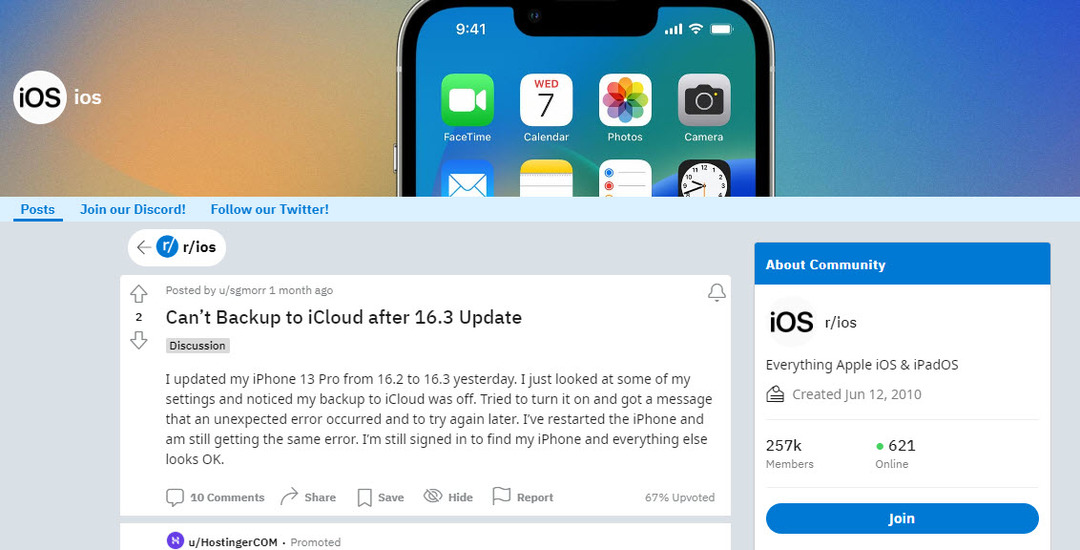
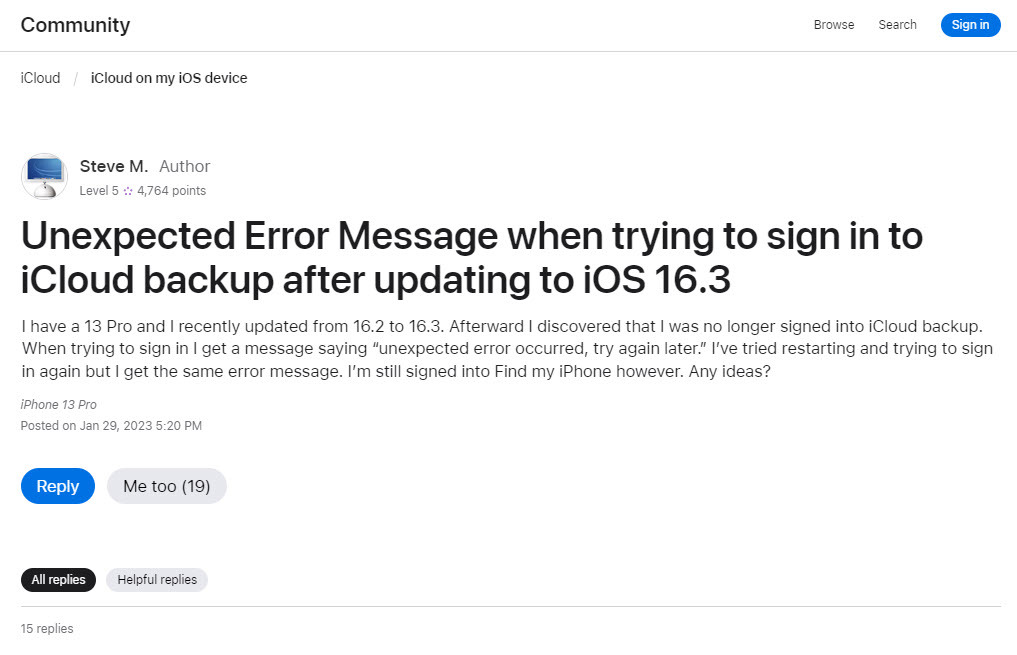
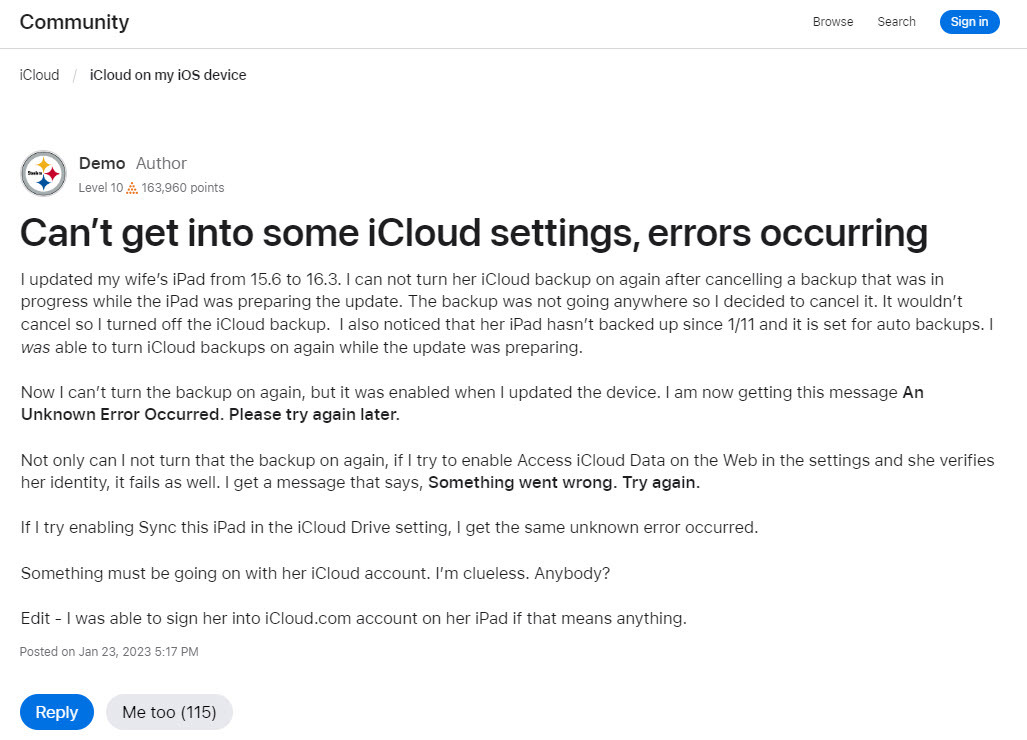
ICloud में हुई अज्ञात त्रुटि को कैसे ठीक करें
यदि आप अपने iPhone या iPad पर महत्वपूर्ण व्यक्तिगत या व्यावसायिक कार्य करना शुरू करने से पहले "iCloud में एक अप्रत्याशित त्रुटि हुई" त्रुटि को दूर करना चाहते हैं, तो इन समस्या निवारण विकल्पों को आज़माएँ:
1. आईफोन/आईपैड पर आईक्लाउड के लिए टू-फैक्टर ऑथेंटिकेशन को सक्रिय करें
टू-फैक्टर ऑथेंटिकेशन (2FA) आपके Apple ID के लिए वन-टाइम पासवर्ड (OTP)-आधारित सुरक्षा सुविधा है। यह सुनिश्चित करता है कि आप अपने Apple iCloud प्रोफ़ाइल के प्रत्येक साइन-इन को या तो वेब ब्राउज़र या Apple डिवाइस का उपयोग करके जानते हैं।
सभी नवीनतम ऐप्पल आईडी साइन-अप के लिए दो-कारक प्रमाणीकरण अनिवार्य है। हालाँकि, कुछ लेगेसी Apple ID के लिए, 2FA तब तक अनिवार्य नहीं है जब तक कि यूज़र स्वयं फीचर को सक्रिय नहीं करते।
आईक्लाउड बैकअप के अनुपलब्ध होने या अज्ञात त्रुटि होने की व्यापक रिपोर्टिंग के बाद। कृपया बाद में पुन: प्रयास करें चेतावनी संदेश, कुछ उपयोगकर्ताओं ने 2FA सुविधा को सक्रिय करने का प्रयास किया। इससे समस्या हल हो गई और iCloud बैकअप अनुभाग अब सक्रिय आइकन को भी दिखाने में सक्षम है।
यह भी पढ़ें:Apple ID द्वि-कारक प्रमाणीकरण गलत स्थान क्यों दिखाता है?
हालाँकि, इससे पहले कि आप 2FA को सक्रिय करें, आपको Apple iCloud की निम्नलिखित शर्तों को जानना चाहिए:
- सभी नए Apple ID 2FA को निष्क्रिय नहीं कर सकते
- यदि आप एक विरासती Apple ID उपयोगकर्ता हैं और परीक्षण के आधार पर 2FA सक्रिय कर रहे हैं, तो आपको इसे दो सप्ताह के भीतर अक्षम करना होगा अन्यथा यह आपके Apple ID के लिए एक स्थायी सुविधा बन जाएगी।
यदि आपने अभी तक अपने Apple ID के लिए 2FA सक्रिय नहीं किया है, तो यहां बताया गया है कि आप इसे कैसे कर सकते हैं:
- आईफोन या आईपैड खोलें समायोजन अनुप्रयोग।
- के बाईं ओर के पैनल पर अपना प्रोफ़ाइल चित्र, आद्याक्षर या अवतार टैप करें समायोजन अनुप्रयोग।
- अब, चयन करें पासवर्ड और सुरक्षा दाईं ओर के नेविगेशन फलक पर।
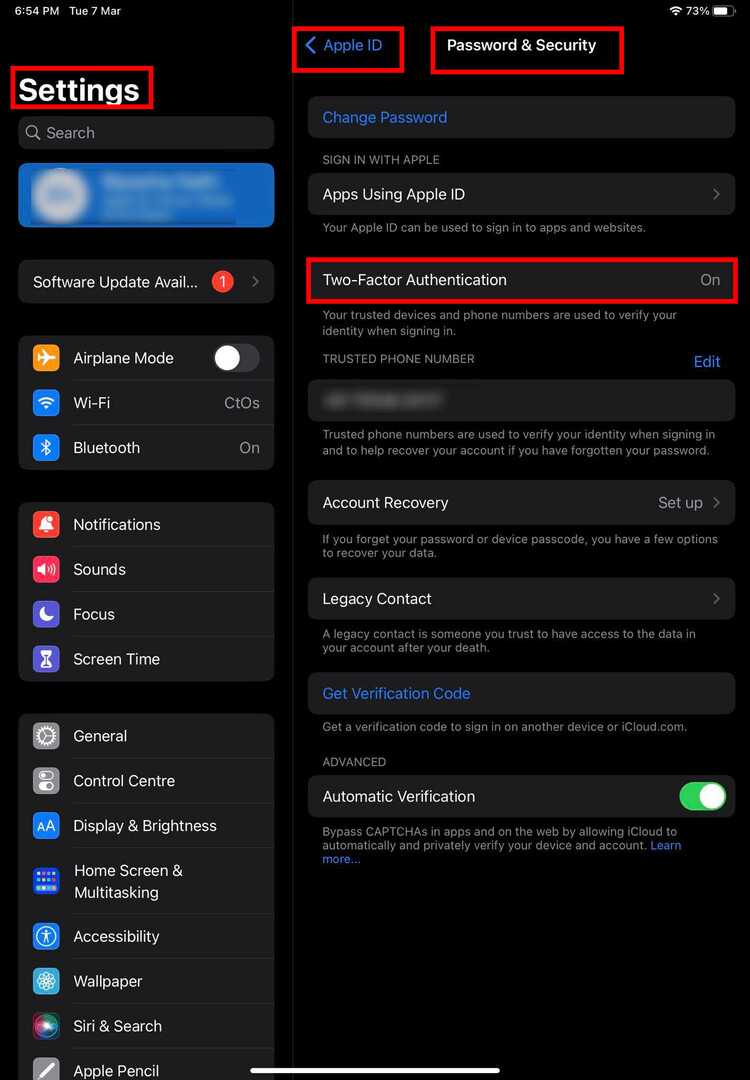
- दो तरीकों से प्रमाणीकरण फीचर दिखाएगा बंद दर्जा।
- इस पर टैप करें और सेलेक्ट करें जारी रखना.
आपका iPhone या iPad Apple ID का उपयोग करके iCloud के लिए दो-कारक प्रमाणीकरण साइन-अप को पूरा करने के लिए शेष चरणों में आपका मार्गदर्शन करेगा।
2. MacOS पर iCloud के लिए टू-फैक्टर ऑथेंटिकेशन सक्रिय करें
यदि आप इसे iPhone या iPad से करने में असमर्थ हैं, तो आप MacBook या iMac डिवाइस से 2FA को सक्रिय करने के लिए इन चरणों का पालन कर सकते हैं:
- क्लिक करें सेब आइकन पर मैक टूलबार.
- दिखाई देने वाले संदर्भ मेनू पर, क्लिक करें सिस्टम प्रेफरेंसेज.
- पॉप अप करने वाले टूल की विंडो में, क्लिक करें ऐप्पल आईडी ऊपरी दाएं कोने में।
- चुनना पासवर्ड और सुरक्षा बाईं ओर के पैनल पर।
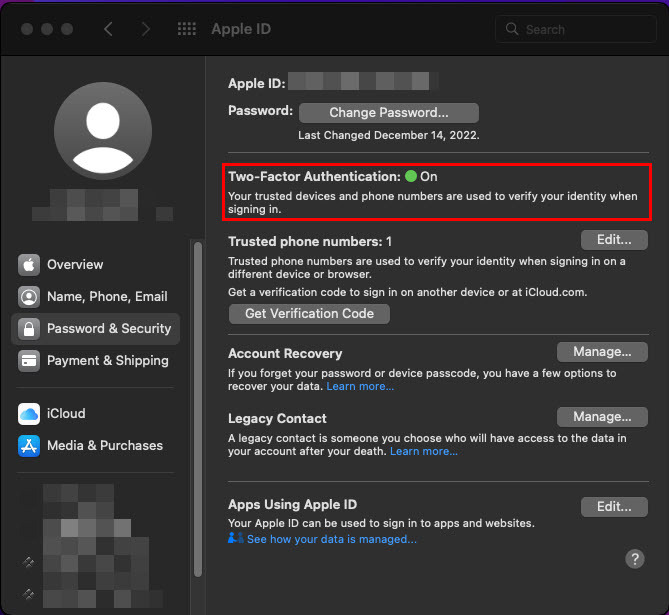
- दायीं ओर के नेविगेशन फलक पर, अब आपको यह देखना चाहिए दो तरीकों से प्रमाणीकरण विशेषता।
- का चयन करें चालू करो बटन और सुविधा को अंतिम रूप देने के लिए ऑन-स्क्रीन संकेतों के साथ जारी रखें।
यदि आप iOS 16.3 में अपडेट करने के बाद iCloud बैकअप और सिंक समस्या का सामना कर रहे हैं और आपके पास 2FA प्रमाणीकरण चालू है, तो निम्न सुधारों को आज़माएं:
3. आईक्लाउड वेब में लॉग इन करें
IOS डिवाइस पर कुछ भी करने से पहले, अपने iCloud वेब पोर्टल में लॉग इन करने का प्रयास करें और देखें कि क्या आप डेटा रिकवरी फ़ाइलों तक पहुँच सकते हैं। यहाँ त्वरित कदम हैं:
- पर जाएँ आईक्लाउड पोर्टल और अपने क्रेडेंशियल्स का उपयोग करके साइन इन करें।
- आपको अपने Apple डिवाइस से OTP का उपयोग करके कार्रवाई को प्रमाणित करना होगा।
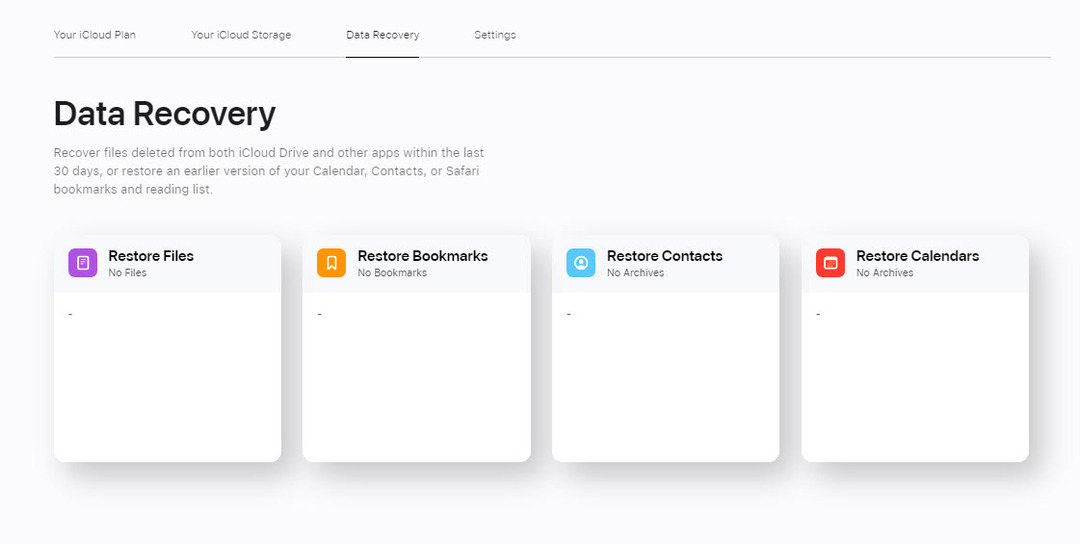
- जब आईक्लाउड पर होम स्क्रीन, नीचे स्क्रॉल करें डेटा पुनर्प्राप्ति.
- क्लिक डेटा पुनर्प्राप्ति और आपको बैकअप बहाली के लिए फ़ाइलें देखनी चाहिए।
यदि आप इतनी दूर आने में सक्षम हैं, तो इसका मतलब है कि आपके iCloud खाते में कोई समस्या नहीं है। नीचे दी गई शेष समस्या निवारण विधियों के साथ जारी रखें:
4. साइन आउट करें और Apple ID का उपयोग करके फिर से साइन इन करें
- के लिए जाओ समायोजन और स्पर्श करें ऐप्पल आईडी या अवतार या प्रथमाक्षर।
- नल साइन आउट स्क्रीन के नीचे दाईं ओर के पैनल पर।
- अपना Apple ID पासकोड दर्ज करके कार्रवाई को स्वीकृत करें।
- डिवाइस को पुनरारंभ करें।
- अब, पर वापस जाएँ समायोजन > ऐप्पल आईडी, और अपने Apple ID यूज़रनेम और पासवर्ड का उपयोग करके साइन इन करें।
- फिर जाएं आईक्लाउड > आईक्लाउड बैकअप. सुविधा पर टॉगल करें।
यह भी पढ़ें:एक ऐप्पल आईडी ईमेल कैसे बदलें जिसकी अब आपके पास पहुंच नहीं है
5. ऐप्पल आईडी पासवर्ड बदलें
कभी-कभी, Apple सर्वर के साथ एक जबरन चेक-इन समस्या को तुरंत ठीक कर सकता है। यहां बताया गया है कि जबरन चेक-इन कैसे करें:
- के लिए जाओ ऐप्पल आईडी पासवर्ड और सुरक्षा मेनू से समायोजन > ऐप्पल आईडी.
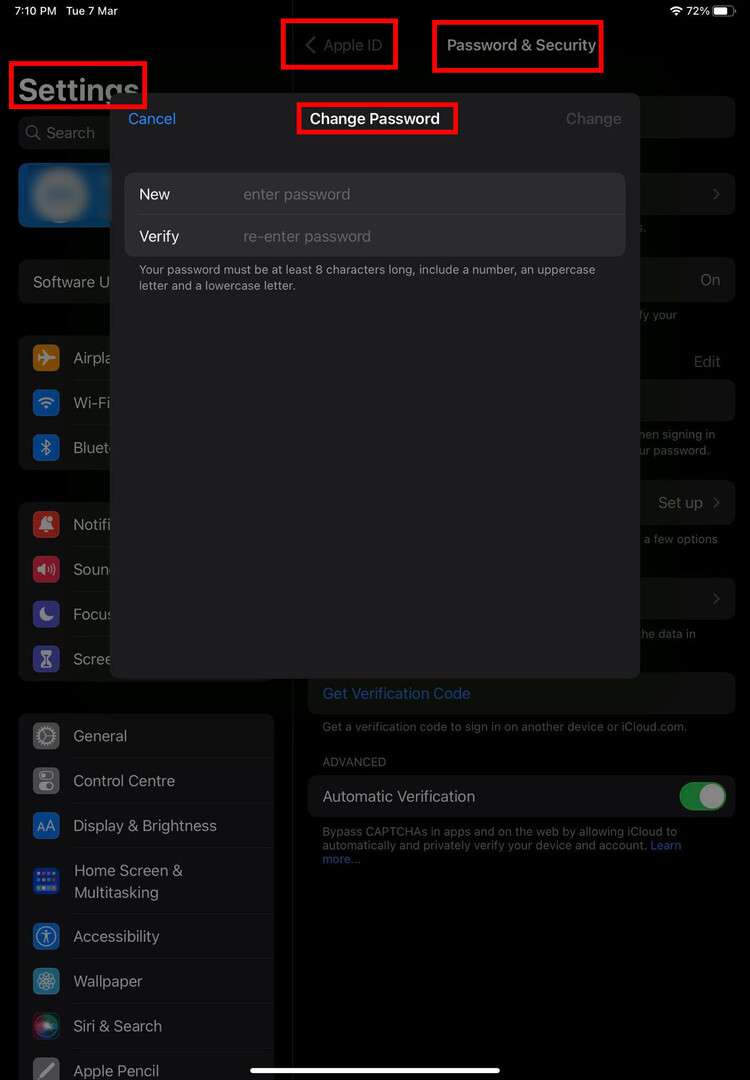
- थपथपाएं पासवर्ड बदलें स्क्रीन के शीर्ष पर विकल्प।
- पासवर्ड बदलने के लिए स्क्रीन पर दिखाए गए निर्देशों का पालन करें।
6. उन्नत डेटा सुरक्षा अक्षम करें
- लॉन्च करें समायोजन ऐप और चुनें ऐप्पल आईडी.
- अब, चुनें आईक्लाउड विशेषता।
- खोजने के लिए दाईं ओर के मेनू को नीचे स्क्रॉल करें उन्नत डेटा संरक्षण.
- इस पर टैप करें और फिर टच करें उन्नत डेटा सुरक्षा बंद करें.
7. आईओएस 16.3.1 में अपडेट करें
आईक्लाउड बैकअप अनुपलब्ध या सिंक समस्याओं का अनुभव करने वाले कई उपयोगकर्ताओं ने बताया कि आईओएस 16.3.1 और आईपैडओएस 16.3.1 अपग्रेड ने समस्या का समाधान किया है। Apple ने 13 फरवरी, 2023 को अपग्रेड जारी किया। तो, यह आपके iPhone या iPad के लिए ओवर-द-एयर (OTA) अपग्रेड चैनलों के माध्यम से उपलब्ध होना चाहिए।
यह जांचने के लिए कि आपको अपडेट मिला है या नहीं, इन चरणों का पालन करें:
- से सेटिंग ऐप खोलें एप्लिकेशन बनाने वाला या होम स्क्रीन.
- के ठीक नीचे ऐप्पल आईडी अवतार, आपको देखना चाहिए सॉफ्टवेयर अपडेट उपलब्ध अधिसूचना अगर ओटीए उन्नयन उपलब्ध है।
- वैकल्पिक रूप से, टैप करें आम बाईं ओर और फिर स्पर्श करें सॉफ्टवेयर अपडेट दाहिने तरफ़।
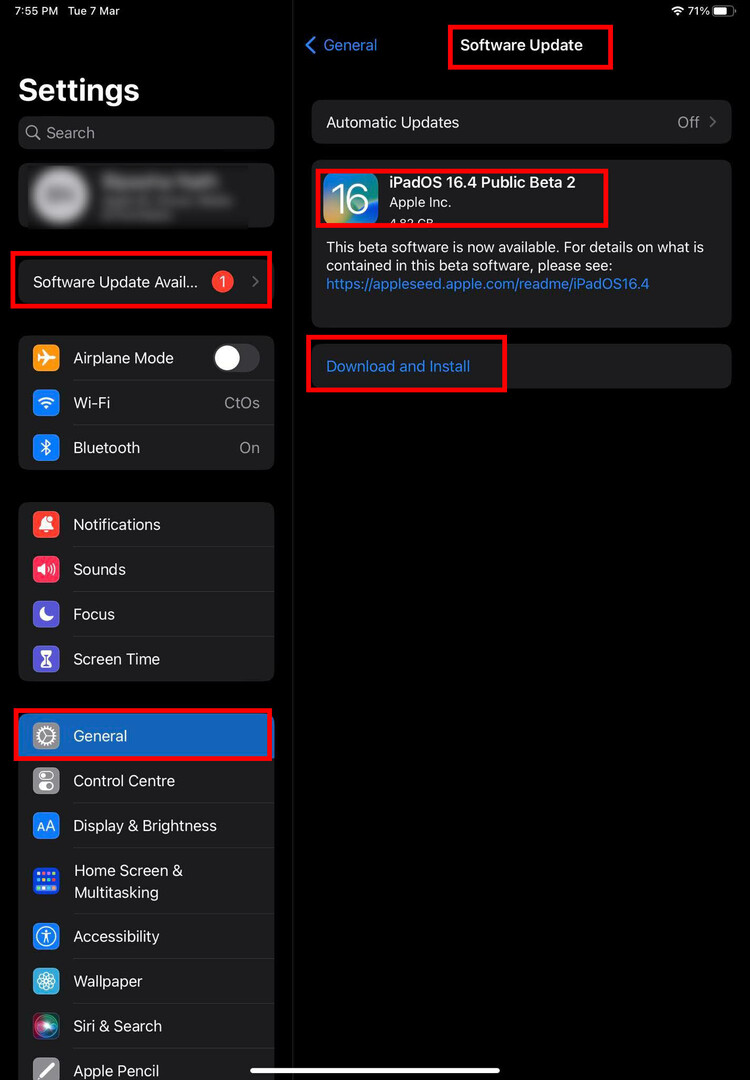
- यदि आप आईओएस 16.3.1 या बाद में अपडेट टच देखते हैं डाउनलोड करो और इंस्टॉल करो.
- एक बार इंस्टॉलेशन पूर्ण हो जाने पर और आप होम स्क्रीन पर पहुंचें, पर जाएं समायोजन > ऐप्पल आईडी > आईक्लाउड > आईक्लाउड बैकअप और इसे चालू करें।
निष्कर्ष
ICloud बैकअप के साथ कोई समस्या गंभीर हो सकती है क्योंकि आपका डिवाइस आपके iPhone या iPad पर आपके द्वारा किए जाने वाले कार्यों को सहेज नहीं पाएगा। इसलिए, यह स्पष्ट है कि यदि आप iCloud बैकअप को सक्रिय करने का प्रयास करते समय "iCloud में एक अज्ञात त्रुटि हुई" देखते हैं तो आप चिंतित होंगे। हालाँकि, उपर्युक्त समस्या निवारण विधियों को इसे ठीक करना चाहिए।
करने के लिए मत भूलना आईक्लाउड के साथ अपने आईफोन का बैकअप लें समस्या को ठीक करने के बाद। इसके अलावा, नीचे टिप्पणी करें कि क्या मैं समस्या को ठीक करने के किसी भी तरीके से चूक गया हूं।
अगला, बैकअप: आईट्यून्स बनाम आईक्लाउड, कैसे चुनें?